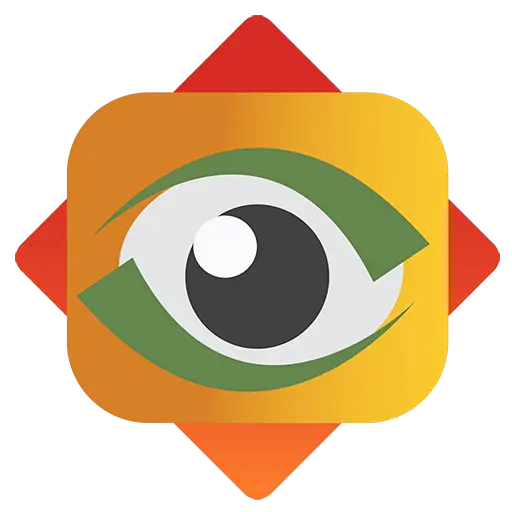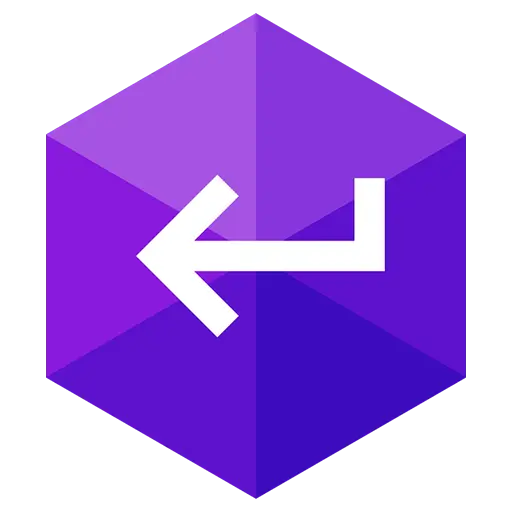您还未登录,登录后可获得更好的体验

{{item.spec_option}}
{{item.spec}}
系统
¥{{guess.sku_info.price}}
参考价
提升您的电子邮件
效率 大幅提升您的工作效率
为专业人士和家庭用户 获取适用于 Windows 和 macOS 的专业电子邮件客户端。
打破您的电子邮件常规
eM Client 可增强您的电子邮件通信并提高您的工作效率。看看如何,在 90 秒内。
掌握您的工作流程
发现独特的工具,以提高生产力和更好的电子邮件管理。
- 消息加密
- 暂停收到的电子邮件
- 注意回复
- 消息翻译
- 日历和任务
- 笔记
- 稍后发送
- 快速文本
- 也为团队设计
eM Client 涵盖
任何团队或企业的所有专业沟通需求。eM Client 是公司的理想选择。
探索出色的功能组合
eM Client 是一种生产力工具,其功能远远超出电子邮件。
全兼容的生产力工具
eM Client 的兼容性无与伦比。连接到任何电子邮件服务 – 它将起作用。
提升您的电子邮件效率大幅提升您的工作效率
为专业人士和家庭用户 获取适用于 Windows 和 macOS 的专业电子邮件客户端。
{{ app.qa.openQa.Q.title }}
如何简化 Microsoft Exchange 工作流程?
使用 Microsoft Exchange 协议,您可以在 eM Client 应用程序中自动为您的 Exchange 帐户配置所有服务。您的电子邮件、联系人、日历、任务、笔记、签名等都将无缝同步。
通过 eM Client 应用程序中的共享日历、忙/闲视图和公共文件夹增强您的团队协调。
通过 eM Client 通过搜索、规则和委派完全控制您的 Microsoft Exchange 帐户。需要查找特定内容?想要为您的收件箱设置规则?或者您是否需要授予其他人访问您的收件箱的权限来管理它?eM Client 提供简单的解决方案。
惊人的搜索选项
eM Client 搜索功能允许您快速查找特定电子邮件。您可以选择使用本地和服务器搜索 - 如果您将所有邮件下载到本地文件夹以供离线使用,则可以使用我们的高级本地搜索。
您还可以决定不下载所有消息以供离线使用,或者只下载最近的消息。在这种情况下,Server search 将帮助您直接通过邮件服务器准确找到您要查找的内容。这使得服务器搜索成为存储空间有限任何人的绝佳解决方案。
如果您希望禁用服务器搜索并仅使用本地搜索,请确保在 eM Client 搜索设置中禁用该选项。单击 eM Client 主搜索字段右上角的箭头图标,然后在下拉菜单中取消选中“Use server search if available”选项:
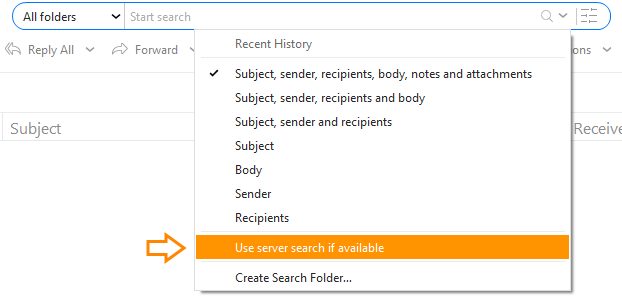
服务器和本地规则
在 eM Client 中,Microsoft Exchange 用户可以设置服务器规则,这些规则在消息出现在您的账户中之前对其进行处理 - 这与本地规则不同,本地规则在消息同步到您的设备后生效。要设置服务器和本地规则,您可以前往 菜单 > 规则 设置您的规则首选项。
注意:虽然所有服务器规则都已同步,并且可以在列表中看到,但使用 webmail 创建的服务器规则不能在 eM Client 中编辑。只能在 eM Client 中创建的服务器规则进行修改。这是因为服务器具有 eM Client 当前不支持的其他条件。
获取帮助:通过 eM Client 启用账户委托
有助理吗?或者,在您度假时,其他人管理您的收件箱?可以通过 eM Client 为您的 Microsoft Exchange 帐户轻松设置委托,以便为其他人启用访问您的电子邮件帐户的权限。委托允许您选择其他用户有权访问的内容 - 因此,即使您不在收件箱中,也可以完全控制。
这是如何做到的:
1.转到菜单>帐户(在 Windows 上)或 eM 客户端>帐户(在 MacOS 上),然后选择您的 Microsoft Exchange 帐户。然后,前往 Exchange Web 服务 选项卡,您将在其中找到 委派 部分:
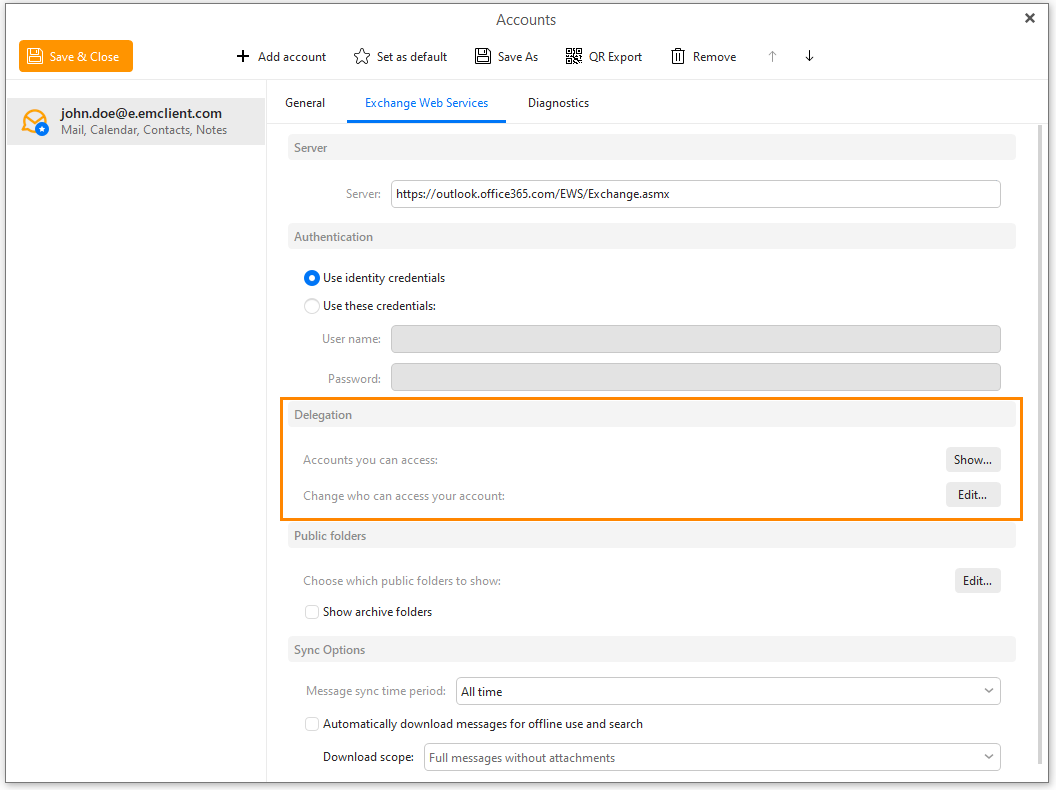
您还可以通过右键单击左侧面板中列出的电子邮件帐户之一并选择“委派"
2.单击 Change who can access your account 选项旁边的 “Edit”。将打开 Delegated accounts 弹出窗口:
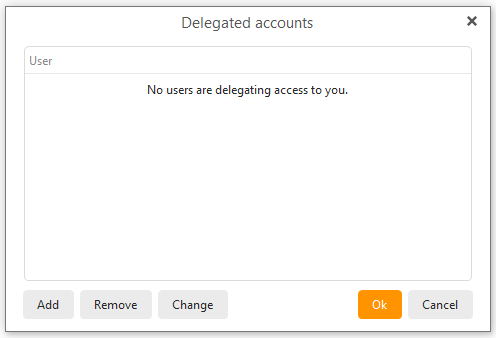
3.通过单击“添加”并键入他们的电子邮件来添加用户或组。
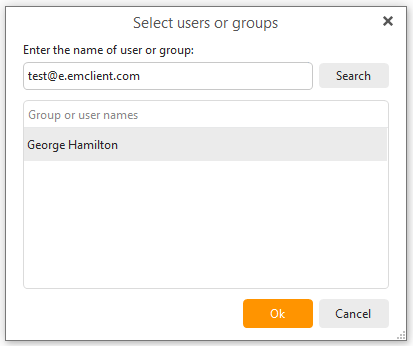
4.点击“确定”后,您可以设置特定的权限详细信息。如果您愿意,您可以仅允许对委托账户进行有限访问。选项包括:读取、创建或修改项目的访问权限,或以下所有选项:
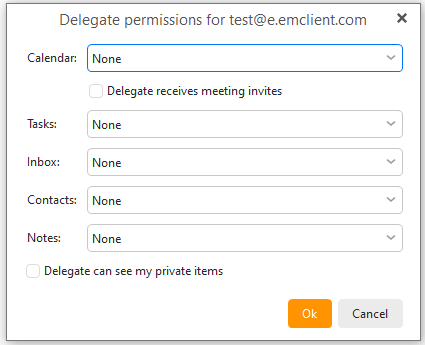
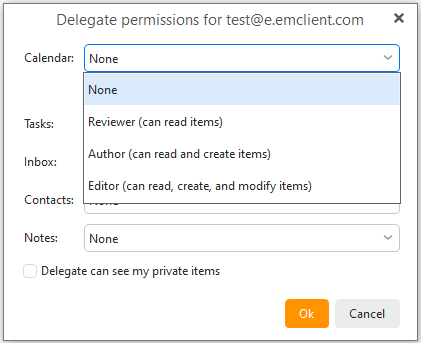
在此之后,该过程已完成。附加用户现在可以根据您的权限访问您的 Microsoft Exchange 帐户。
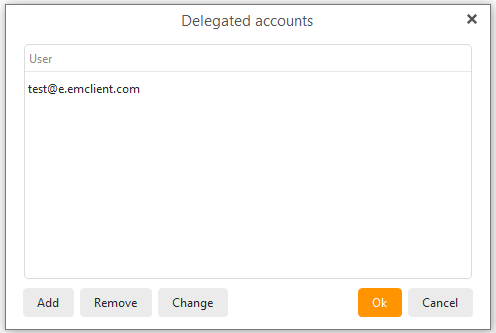
如果需要,可以使用第一步中的 Edit (编辑) 按钮删除委托账户的访问权限。
如何将委托账户添加到我的列表
已经为 Microsoft Exchange 设置了委托帐户?以下是通过 eM Client 将它们添加到您的列表的步骤。
1.转到菜单>帐户(在 Windows 上)或 eM 客户端>帐户(在 MacOS 上)中的帐户设置。
在 Exchange Web Services 选项卡下的 Delegation 部分中,您将找到 “Accounts you can access” 选项。单击 Show 按钮:
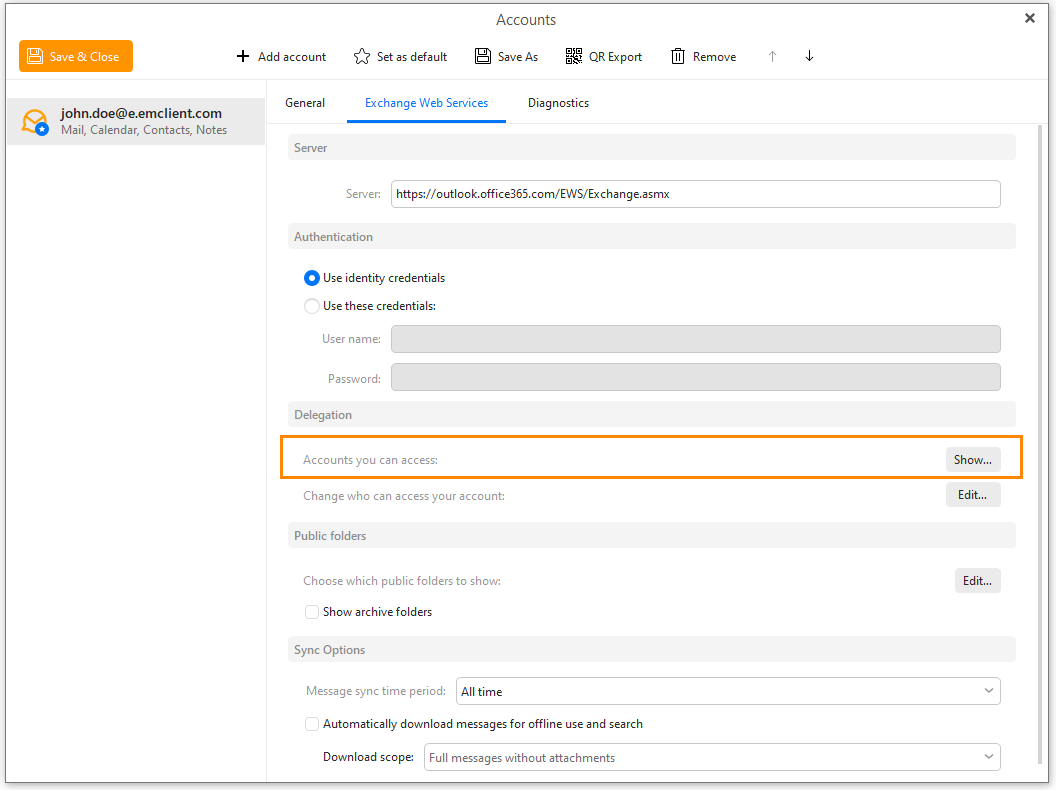
2.接下来,单击 “Add” 按钮,然后从您的组织中搜索委托账户。找到后单击“确定”。
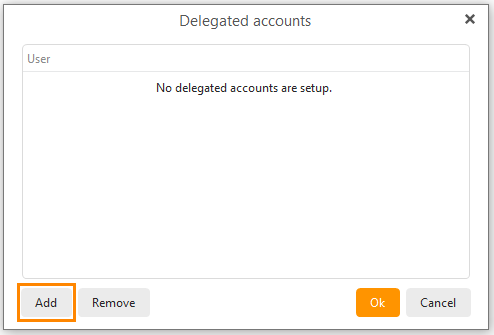
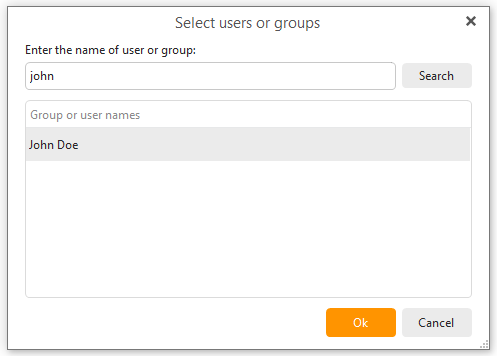
就是这样!现在可以从您的文件夹列表访问委托帐户。
井然有序
管理良好的 Microsoft Exchange 收件箱和日历让每个人的工作日更轻松 - eM Client 拥有帮助您实现这一目标的工具。
- 标签:Microsoft 用户将熟悉此功能作为类别。它们在 eM Client 中称为 Tags,而不是 Categories。eM Client 允许您从服务器完全同步您的标签列表。您可以在 Menu > Tags(在 Windows 上)或 Tools > Tags(在 MacOS 上)中编辑您的标签。还支持标签搜索 - 对于使用数百个标签来标记所有内容的任何人都很有用。
- 存档:释放空间并留出您尚未准备好删除的旧电子邮件。eM Client 中的服务器存档显示为单独的邮箱,其中所有电子邮件都从您的主邮箱复制。请记住,存档文件夹是只读的;因此,某些作不可用(移动、删除等)。管理员可以为用户启用存档邮箱功能。要启用 eM 客户端存档文件夹,请转到菜单>帐户(在 Windows 上)或 eM 客户端>帐户(在 MacOS 上),> Exchange Web 服务选项卡>显示存档文件夹。
- 电子邮件注意事项:需要记住有关特定消息的信息?eM Client 允许您向电子邮件添加注释,然后将其同步到服务器。这使您可以通过 eM Client 在所有设备上查看电子邮件的注释。这对于在具有共享收件箱或委托账户的用户之间共享有关特定电子邮件的注释非常有用。要使用注释,只需右键单击 > Add note(添加注释)即可。
- 使用忙/闲进行安排: 此功能对于组织离线或在线活动非常方便。忙/闲是一种工具,可向您显示收件人在您的日历中何时有空或忙碌,因此您不必浪费时间尝试协调消息。要使用忙/闲,只需创建一个新事件,添加收件人,他们当前的忙/闲状态将通过 Schedule 选项显示。
离线?没关系
无论您是有意度假还是因网络中断或灾难而无意中离线,eM Client 都能提供解决方案,确保您不会再次收到堆积如山的愤怒电子邮件。
外出回复:设置自动外出 (OoO) 消息,以回复您外出时收到的消息。在 eM Client 中,OoO 消息称为自动回复。自动回复是完全可定制的 - 确定消息的具体日期和内容、您希望发送给外部发件人的内容等等。通过转到菜单>工具>自动回复(在 Windows 上)或工具 > 自动回复(在 MacOS 上)来找到这个有用的功能。
与任何人共享
eM Client 提供协作选项,以便与您的团队共享文件夹和邮箱。
- 共享邮箱:eM Client 提供的此 Exchange 功能在需要组织内多人访问同一邮箱的公司、企业或团队中很受欢迎。向多个用户授予对邮箱的访问权限。eM Client 用户可以通过完成本博客文章前面提到的步骤,将共享邮箱添加为其收件箱之一。
- 日历共享:与组织中的其他用户共享日历,以确保一切正常。要共享,请右键单击 > 共享日历,然后键入要接收共享日历邀请的用户的名称。所选用户将收到有关共享日历邀请的消息。他们点击后 接受 按钮,日历将被添加到他们的列表中。
- 公共文件夹:管理员可以选择在服务器上创建公共文件夹,用户可以选择在 eM Client 中订阅这些文件夹。为此,请前往菜单 > 帐户 (在 Windows 上) 或 eM 客户端 > 帐户 (在 MacOS 上)。在 Exchange Web Services 选项卡下,您将找到 Public folders 部分:
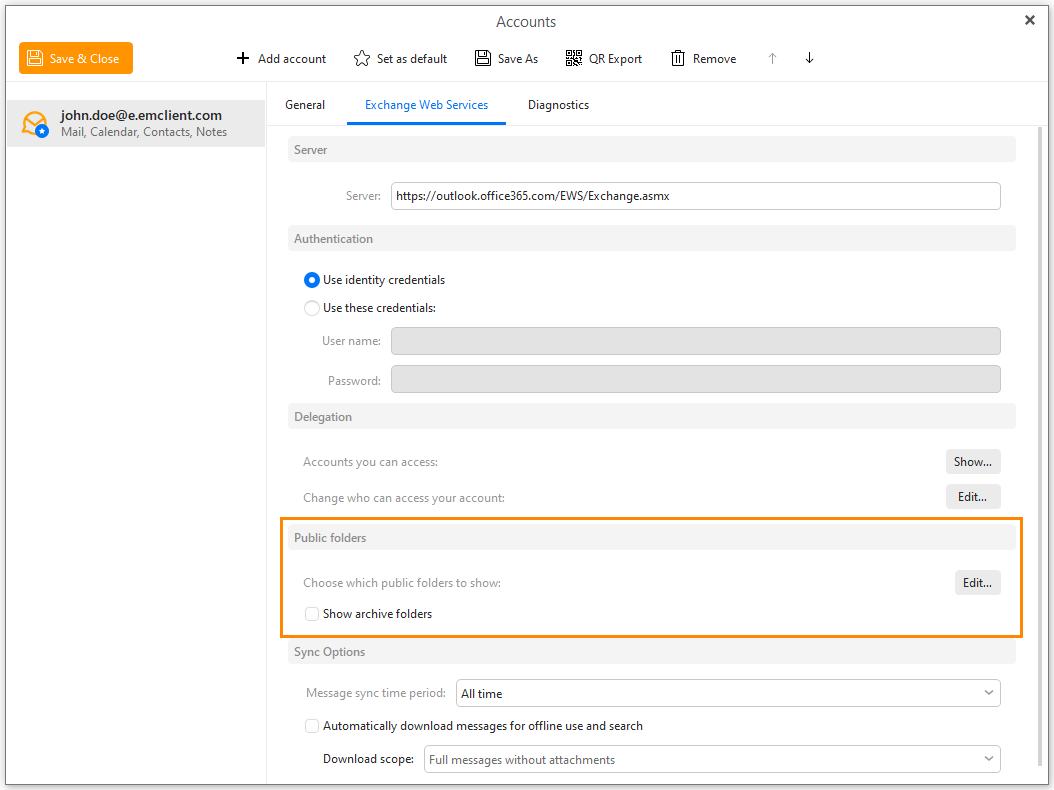
单击“编辑...”按钮,将打开一个弹出窗口,您可以在其中通过勾选复选框来选择要订阅的公共文件夹。
或者,您可以通过右键单击文件夹或单击旁边的三个点符号来订阅或取消订阅文件夹(包括其所有子文件夹)。当文件夹包含大量子文件夹时,这尤其有用,因此您不必单独勾选它们的所有复选框。
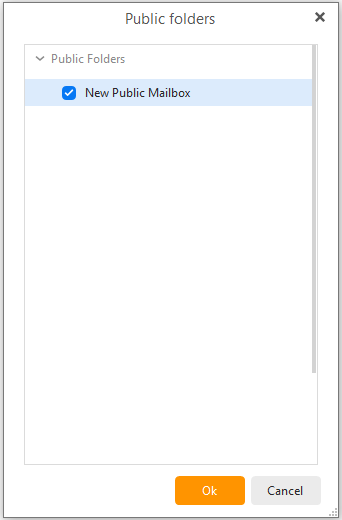
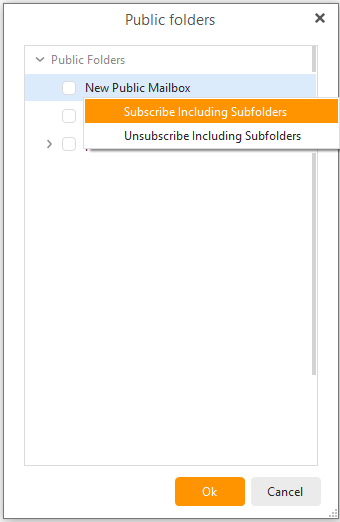
选择要订阅的公共文件夹后,单击“确定”按钮以保存更改。
您的公共文件夹将显示在委托账户部分下的左侧面板上:
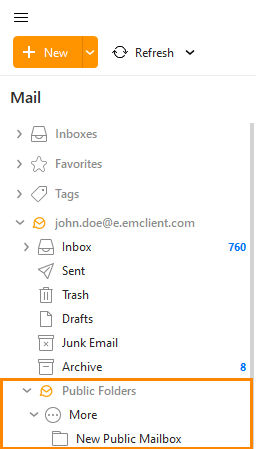
猜价
猜价码